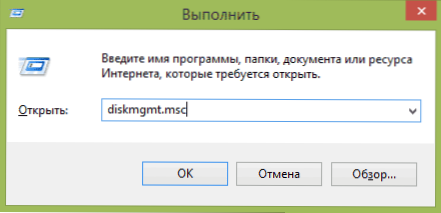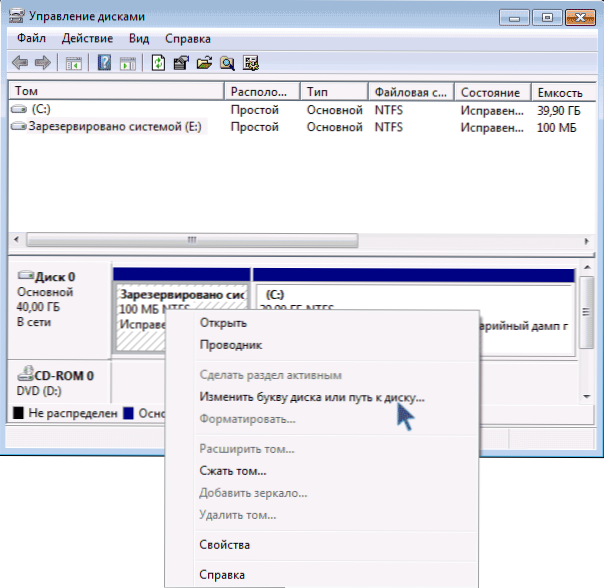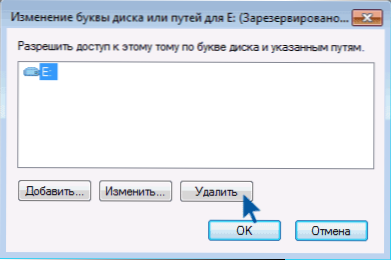Ako vam disk (ili particija na tvrdom disku) s napomenom "Rezervirano od strane sustava" ne smeta, onda ću u ovom članku detaljno opisati što je to i hoće li se ukloniti (i kako to učiniti kada je to moguće). Upute su pogodne za Windows 10, 8.1 i Windows 7.
Ako vam disk (ili particija na tvrdom disku) s napomenom "Rezervirano od strane sustava" ne smeta, onda ću u ovom članku detaljno opisati što je to i hoće li se ukloniti (i kako to učiniti kada je to moguće). Upute su pogodne za Windows 10, 8.1 i Windows 7.
Također je moguće da jednostavno vidite volumen rezerviran od strane sustava u vašem istraživaču i želite ga ukloniti od tamo (sakrij ga tako da se ne prikazuje) - odmah ću reći da se to može učiniti vrlo jednostavno. Idemo po redu. Vidi također: Kako sakriti particije tvrdog diska u sustavu Windows (uključujući disk "System Reserved").
Što je rezervirano glasnoće na disku?
Sekcija rezervirana od strane sustava automatski je stvorena u sustavu Windows 7, u ranijim inačicama nije. Koristi se za pohranjivanje servisnih podataka potrebnih za rad sustava Windows, i to:
- Parametri za podizanje sustava (Windows bootloader) - prema zadanim postavkama, bootloader nije na particiji sustava, ali u "System reserved" volumen, a sam OS je već na sistemskoj particiji diska. Prema tome, manipulacije s rezerviranim volumenom mogu dovesti do BOOTMGR nedostaje pogreška učitavanja. Iako možete napraviti oba bootloader i sustav na istoj particiji.
- Također, ovaj dio može pohraniti podatke za šifriranje tvrdog diska koristeći BitLocker, ako ga koristite.
Sustav je rezerviran za stvaranje particija tijekom instalacije sustava Windows 7 ili 8 (8.1), a može potrajati od 100 MB do 350 MB, ovisno o verziji operacijskog sustava i strukturi particija na tvrdom disku. Nakon instalacije sustava Windows, ovaj disk (glasnoća) ne prikazuje se u Exploreru, ali se u nekim slučajevima može pojaviti tamo.
A sada kako izbrisati ovaj odjeljak. Da bi razmotrila sljedeće mogućnosti:
- Sustav je rezerviran za sakrivanje particije od istraživača
- Kako se ovaj odjeljak na disku ne pojavljuje prilikom instalacije OS-a
Ne ukazuju na potpunu uklanjanju ove particije, jer ova akcija zahtijeva posebne vještine (prijenos i konfiguriranje bootloadera, sam Windows, promjena strukture particija) i može rezultirati potrebom ponovne instalacije sustava Windows.
Kako ukloniti disk "Sustav rezerviran" od istraživača
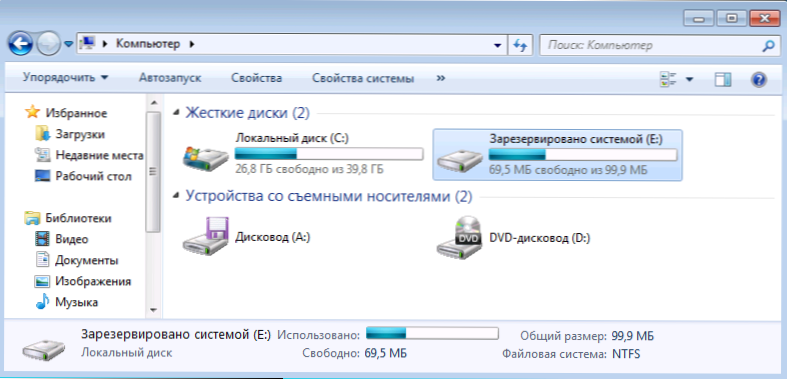
U slučaju da u Exploreru imate zasebni disk s navedenom oznakom, možete ga jednostavno sakriti bez izvršavanja operacija na tvrdom disku. Da biste to učinili, slijedite ove korake:
- Pokrenite Windows Disk Management, za to možete pritisnuti tipke Win + R i unijeti naredbu diskmgmt.msc
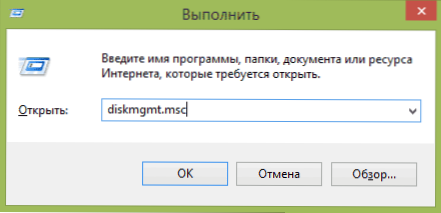
- U uslužnom programu za upravljanje diskom desnom tipkom miša kliknite particiju rezerviranu od strane sustava i odaberite "Promjena slova pogona ili diska".
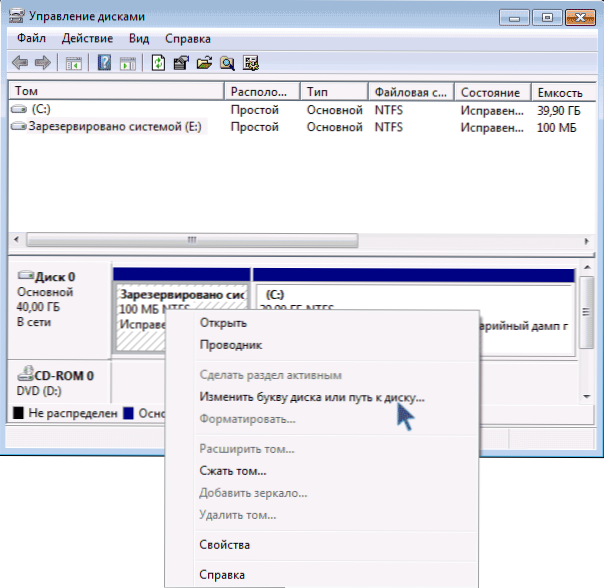
- U prozoru koji se otvori odaberite slovo pod kojim se taj disk pojavljuje i kliknite "Izbriši". Morat ćete potvrditi dvaput brisanje ovog pisma (dobit ćete poruku da je particija u upotrebi).
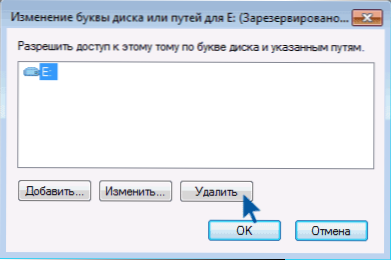
Nakon ovih koraka, a možda i ponovno pokretanja računala, ovaj se disk više neće pojavljivati u istraživaču.
Napomena: ako vidite takvu particiju, ali ne nalazi se na fizičkom tvrdom disku sustava, ali na drugom tvrdom disku (tj. zapravo imate dva), to znači da je na njega već instaliran Windows i ako nema važne datoteke, a zatim pomoću istog upravljanja diskom, možete izbrisati sve particije s ovog HDD-a, a zatim izraditi novi koji zauzima cijelu veličinu, format i dodjeljuje pismo - potpuno uklonite rezervirani volumen sustava.
Kako se ovaj odjeljak ne pojavljuje prilikom instalacije sustava Windows
Pored gore navedenih značajki, također možete provjeriti da disk koji je rezerviran od strane sustava ne stvara Windows 7 ili 8 kada je instaliran na računalu.
Važno je: ako je vaš tvrdi disk podijeljen na nekoliko logičkih particija (Disk C i D), nemojte koristiti ovu metodu, izgubit ćete sve na disku D.
To će zahtijevati sljedeće korake:
- Kada instalirate, čak i prije zaslona za odabir particije, pritisnite Shift + F10, naredba će se otvoriti.
- Unesite naredbu diskpart i pritisnite Enter. Nakon toga unesite odabratidisk 0 i potvrditi unos.
- Unesite naredbu stvoritipregradaosnovni i nakon što vidite da je primarna particija uspješno stvorena, zatvorite naredbeni redak.
Tada biste trebali nastaviti instalaciju i kada se od vas zatraži da odaberete particiju za instalaciju, odaberite samo particiju koja se nalazi na ovom HDD-u i nastavite s instalacijom - sustav se neće pojaviti na rezerviranom disku.
Općenito, preporučujem da ne dodirnete ovaj odjeljak i ostavite je kako je namijenjeno - čini mi se da 100 ili 300 megabajta nije nešto što bi se trebalo upotrijebiti za kopanje u sustav i, štoviše, nisu dostupni za upotrebu iz nekog razloga.